Mac 사용 설명서
- 환영합니다
- macOS Tahoe의 새로운 기능
-
- 연속성 개요
- AirDrop을 사용하여 근처에 있는 기기로 항목 보내기
- 기기 간에 작업 Handoff하기
- Mac에서 iPhone 제어하기
- 여러 기기 간에 복사하고 붙여넣기
- AirPlay로 비디오 및 오디오 스트리밍하기
- Mac에서 전화 걸고 받기 및 문자 메시지 보내기
- iPhone 인터넷 연결을 Mac과 함께 사용하기
- 다른 기기와 Wi-Fi 암호 공유하기
- iPhone을 웹캠으로 사용하기
- iPhone 또는 iPad에서 스케치, 사진 및 스캔 삽입하기
- Apple Watch로 Mac 잠금 해제하기
- iPad를 보조 디스플레이로 사용하기
- 하나의 키보드 및 마우스를 사용하여 Mac 및 iPad 제어하기
- 기기 간에 음악, 책 등을 동기화하기
- Mac용 자료
- Apple 기기의 자료
- 저작권 및 상표

Mac에서 PPPoE를 통해 인터넷 연결하기
DSL 또는 케이블 모뎀을 사용하여 인터넷에 연결하고 인터넷 서비스 제공업체(ISP)에서 Point-to-Point Protocol over Ethernet(PPPoE)를 사용하는 경우, 새로운 네트워크 서비스를 생성하고 ISP에서 제공받은 정보를 입력해야 합니다.
시작하기 전에
모뎀이 켜져 있고 ISP의 지침에 따라 컴퓨터에 연결되어 있는지 확인하십시오.
ISP로부터 받은 계정 이름 및 기타 정보를 준비해 두십시오.
PPPoE 네트워크 서비스 설정하기
Mac에서 Apple 메뉴

 를 클릭하십시오. (아래로 스크롤해야 할 수 있습니다.)
를 클릭하십시오. (아래로 스크롤해야 할 수 있습니다.)동작 팝업 메뉴
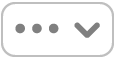 를 클릭한 다음, 서비스 추가를 선택하십시오.
를 클릭한 다음, 서비스 추가를 선택하십시오.인터페이스 팝업 메뉴를 클릭한 다음 PPPoE를 선택하십시오.
이더넷 팝업 메뉴를 클릭한 다음, PPPoE 서비스의 인터페이스를 선택하십시오. 유선 네트워크에 연결하려는 경우 이더넷 인터페이스를, 무선 네트워크에 연결하려는 경우 Wi-Fi를 선택하십시오.
서비스 이름 필드에 PPPoE 서비스 이름을 입력하고 생성을 클릭하십시오.
네트워크 서비스 목록에서 방금 생성한 새로운 PPPoE 서비스를 선택한 다음, 세부사항 버튼을 클릭하십시오.
PPPoE 서비스 이름 및 계정 이름을 입력하십시오.
‘암호 기억’을 켠 다음, 암호를 입력하십시오.
IPv4, IPv6 또는 라우터 설정을 받은 경우 사이드바에서 TCP/IP를 클릭하고, IPv4 구성 팝업 메뉴를 클릭하고, 수동을 선택한 다음, 제공받은 설정을 입력하십시오.
DNS 서버 또는 검색 도메인 설정을 받은 경우, 사이드바에서 DNS를 클릭한 다음 제공받은 정보를 입력하십시오.
WINS(Windows Internet Name Service) 설정을 받은 경우, 사이드바에서 WINS를 클릭한 다음 제공받은 정보를 입력하십시오.
프록시 서버 설정을 받은 경우, 사이드바에서 프록시를 클릭한 다음 제공받은 정보를 입력하십시오.
사이드바에서 PPP를 클릭한 다음, 필요에 따라 사용 가능한 옵션을 켜거나 끄십시오.
확인을 클릭하십시오.